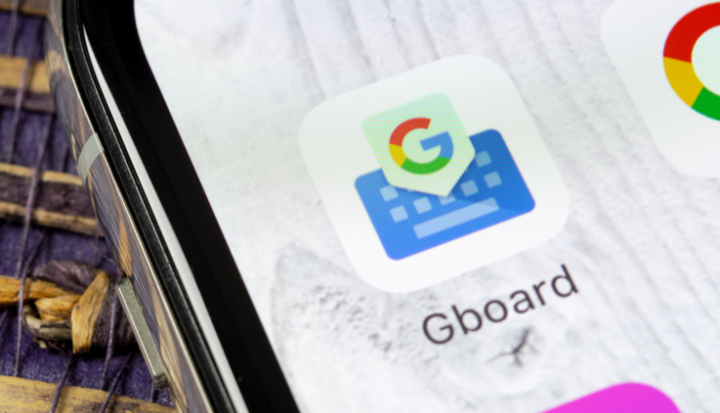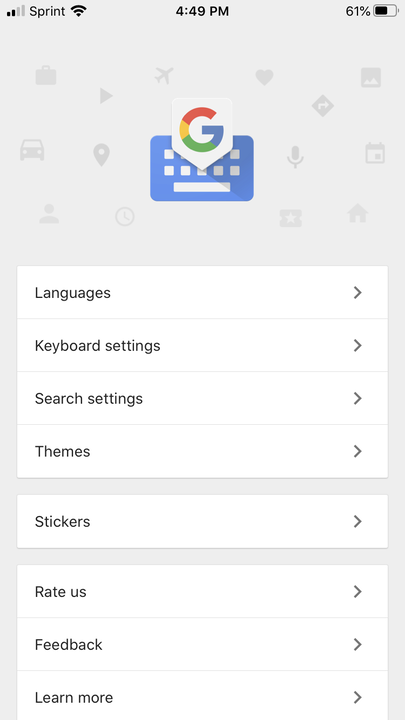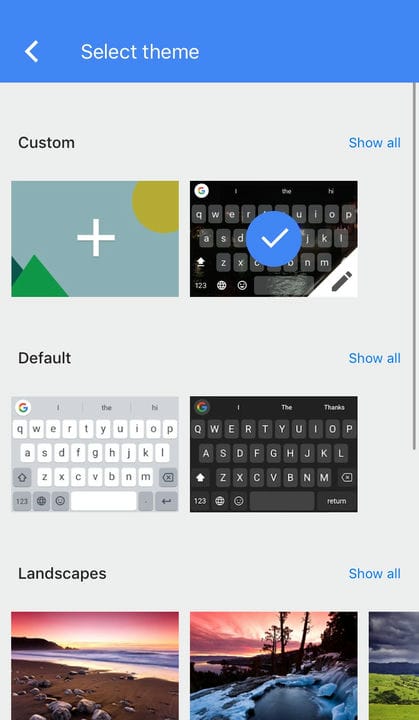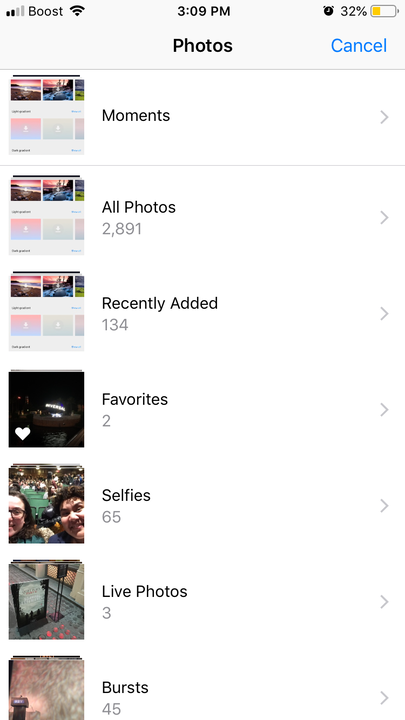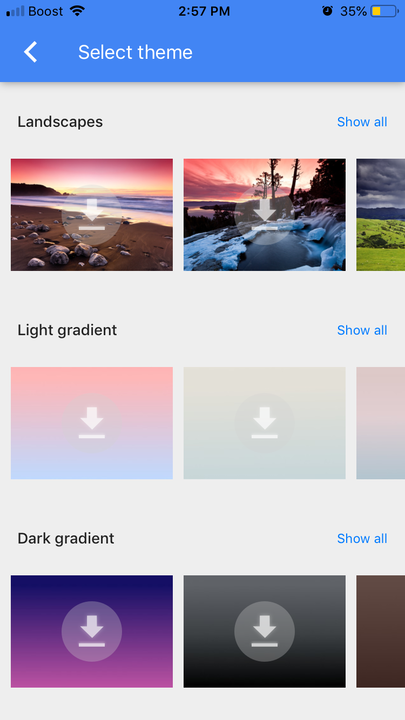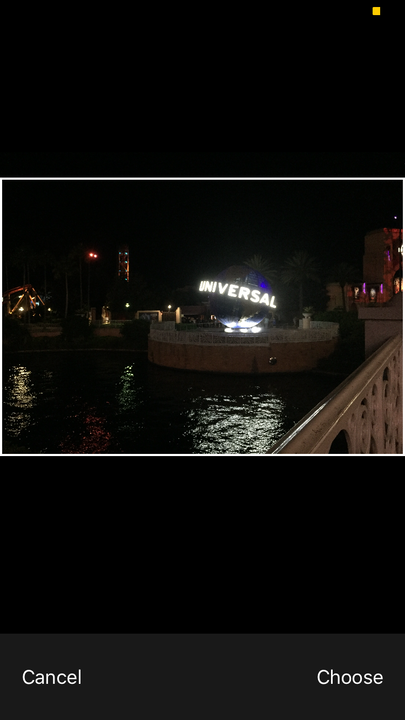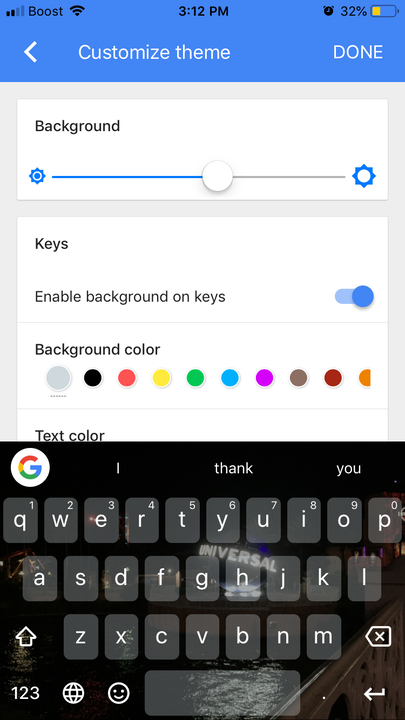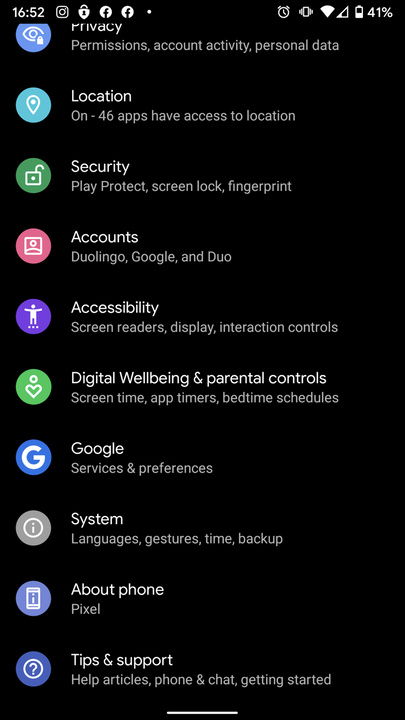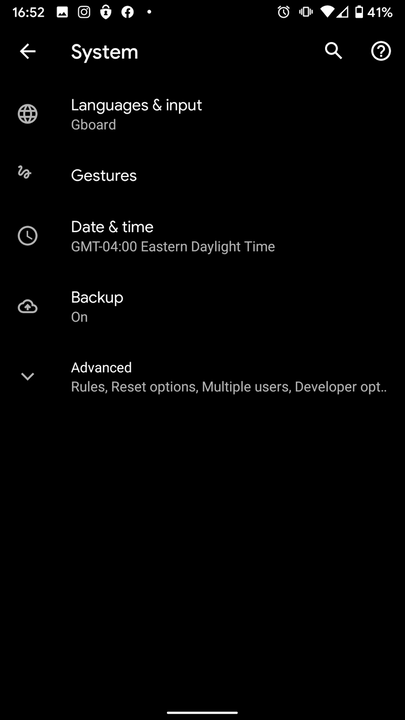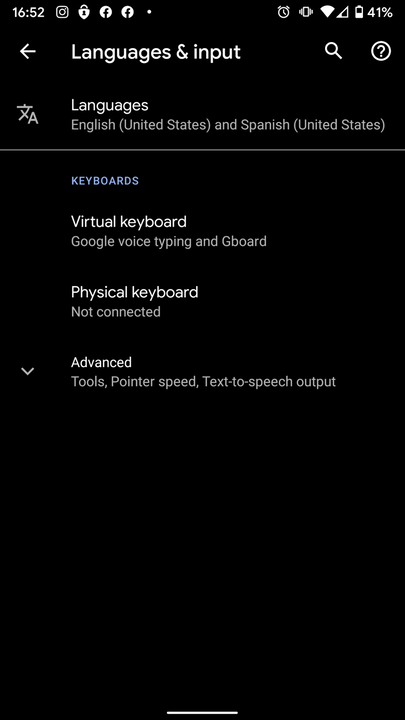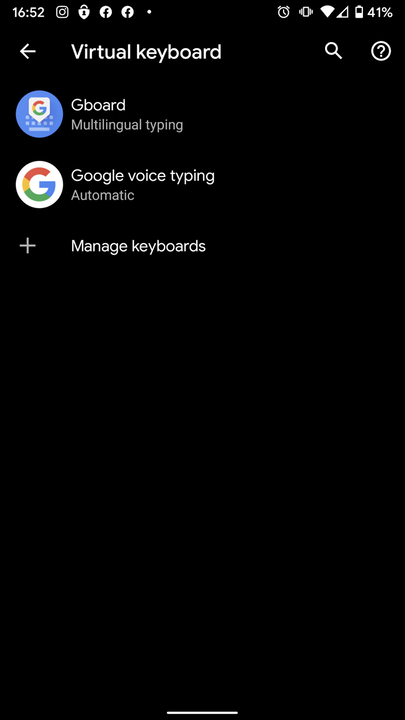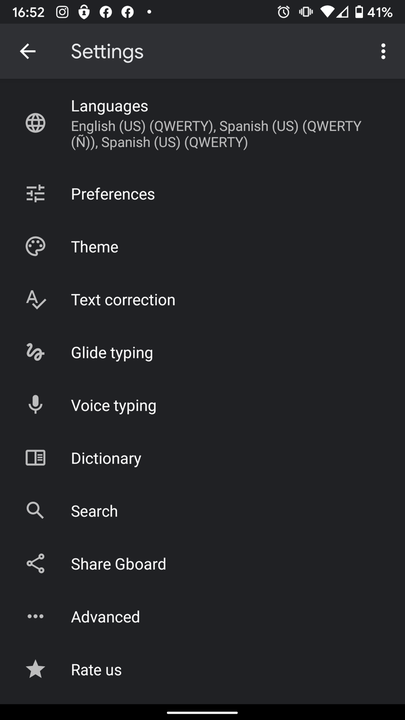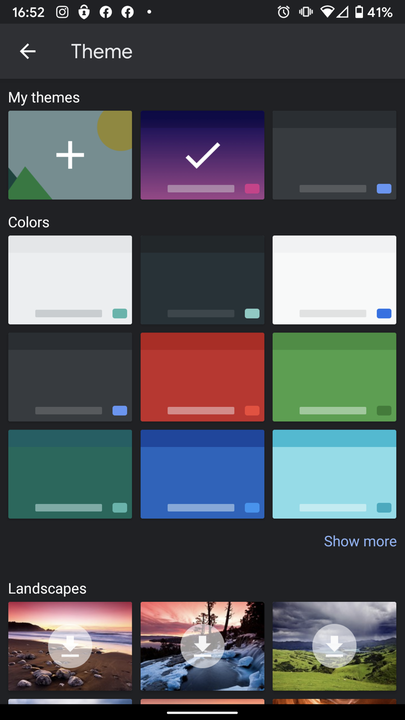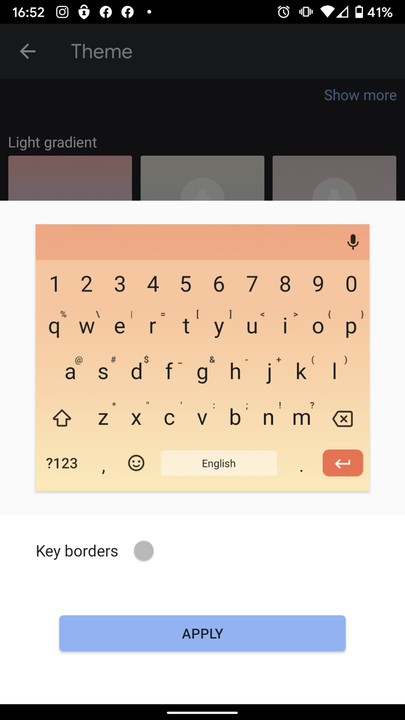Як змінити тему Gboard на iPhone або Android
- Ви можете змінити тему Gboard за допомогою спеціального зображення з галереї телефону або попереднього налаштування, наданого клавіатурою.
- Користувачі iPhone і Android можуть змінити свою тему Gboard на іншу фотографію або колір.
- Щоб змінити Gboard на Android, вам потрібно буде отримати доступ до налаштувань системи.
- Користувачі iPhone можуть налаштувати свою віртуальну клавіатуру, перейшовши безпосередньо до програми та натиснувши опцію «Тема».
Використання програми для клавіатури від Google Gboard має масу переваг, а не стандартний для вашого телефону: ви можете використовувати пошук Google на клавіатурі, і він може автоматично перекладати ваші речення. Ще одна цікава можливість – налаштування.
На відміну від інших клавіатур, Gboard дозволяє змінювати її тему, тобто ви можете встановити зображення або колірну схему як фон клавіатури. Це може допомогти вам краще прочитати або просто цікавий спосіб бути виразним, коли ви друкуєте. У будь-якому випадку, його легко налаштувати, незалежно від того, чи є у вас iPhone чи Android.
Ось як змінити тему Gboard.
Як змінити тему Gboard на iPhone
1. Відкрийте програму Gboard.
2. Натисніть Теми.
Цю опцію можна знайти на головному екрані програми Gboard.
3 Якщо ви хочете, щоб користувацьке зображення служило вашою темою Gboard, виберіть Custom.
Опція спеціальної теми завжди буде у верхній частині сторінки теми Gboard.
4. Коли з'явиться бібліотека фотографій вашого телефону, виберіть фотографію.
Виберіть зображення зі свого альбому «Моменти», «Нещодавно додані» або іншого альбому, який зараз доступний у вашій галереї iPhone.
5. Якщо ви хочете використовувати попередньо встановлену тему, торкніться зображення в ползунках «Пейзаж» або «Градієнт», щоб вибрати його.
Торкніться «Показати все» праворуч від мітки кожної теми, щоб побачити більше опцій.
6 Для спеціальних тем обріжте зображення, перш ніж торкнутися Вибрати.
Це вкаже Gboard, яку частину зображення ви хочете відображати як тему клавіатури.
7. Налаштуйте власні налаштування теми Gboard
Якщо ви вибрали попередній набір, вам потрібно буде натиснути значок олівця в нижньому правому куті зображення, щоб змінити непрозорість теми, колір тексту, межі, введення ковзанням тощо.
8. Торкніться Готово, коли завершите налаштування теми.
Як змінити тему Gboard на Android
1. Відкрийте на телефоні програму Налаштування.
2. Прокрутіть і натисніть Система, коли знайдете її.
На цій сторінці також можна налаштувати параметри доступності, облікового запису та безпеки.
3. У системному меню торкніться Мови та введення.
Тут також можна знайти меню для налаштувань дати та часу та резервного копіювання.
4. Торкніться Віртуальна клавіатура.
Це дозволить вам отримати доступ до голосового введення та елементів керування Gboard.
5. У меню Віртуальні клавіатури торкніться Gboard.
Gboard має бути першим пунктом у списку меню.
6. У меню налаштувань Gboard торкніться теми.
У цьому меню керуйте мовами, виправленням тексту та пошуком Gboard.
7. Виберіть тему, яка вам подобається, зі списку попередніх налаштувань або завантажте власне зображення.
Під час завантаження спеціального зображення процес подібний до iPhone.
8. Попередньо перегляньте нову тему, а потім натисніть Застосувати.
Gboard дозволить вам побачити, як виглядає ваша нова тема, перш ніж її встановити.